1、打开ps2019,进入其主界面;
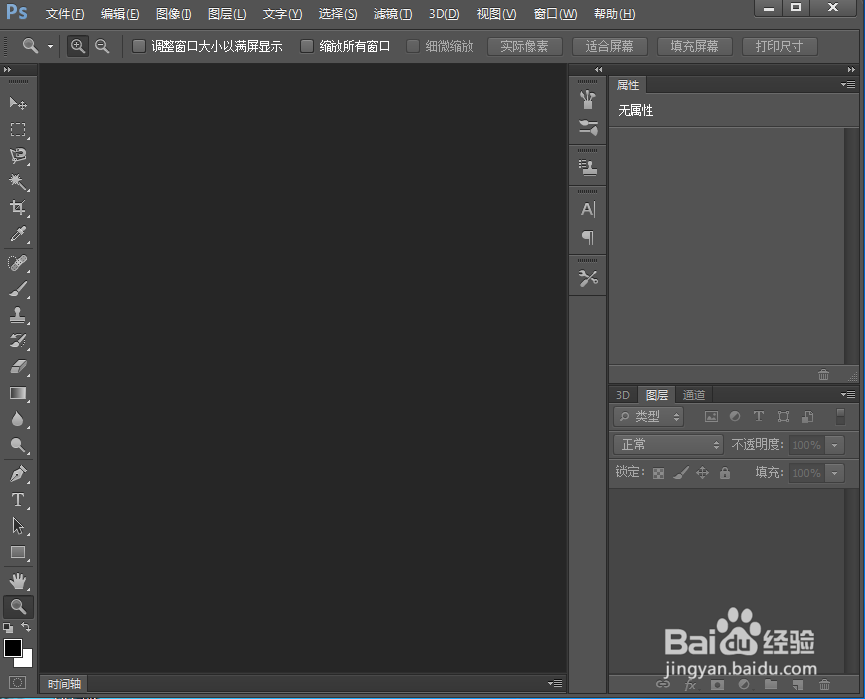
2、按ctrl+O,在打开窗口选中需要的图片,按打开;

3、将图片添加到ps2019中;

4、点击滤镜菜单,在打开的下拉菜单中点击滤镜库;

5、在艺术效果中点击涂抹棒,设置好参数,按确定;

6、我们就给图片添加上了涂抹棒艺术效果。

时间:2024-10-24 21:09:04
1、打开ps2019,进入其主界面;
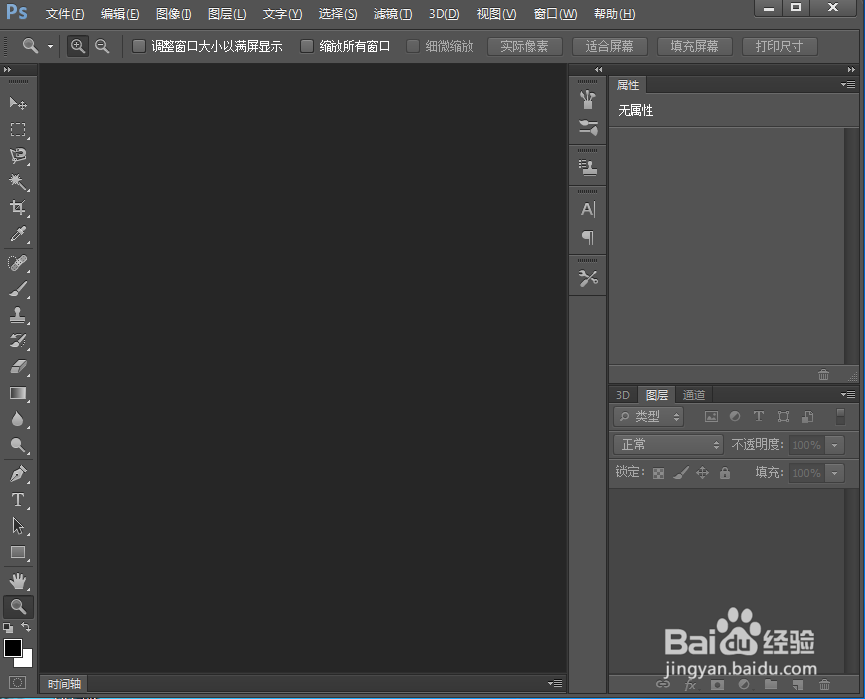
2、按ctrl+O,在打开窗口选中需要的图片,按打开;

3、将图片添加到ps2019中;

4、点击滤镜菜单,在打开的下拉菜单中点击滤镜库;

5、在艺术效果中点击涂抹棒,设置好参数,按确定;

6、我们就给图片添加上了涂抹棒艺术效果。

